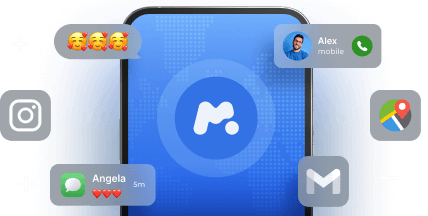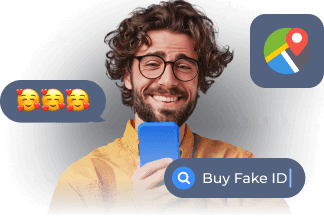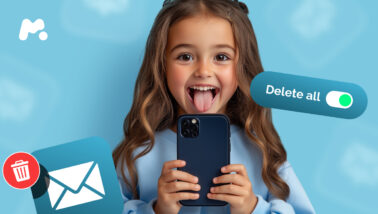YouTube es una plataforma estadounidense de intercambio de vídeos en línea que permite subir, compartir y ver gratuitamente una gran variedad de contenidos de vídeo corporativos y generados por los usuarios. Los creadores de YouTube afirman que su misión es “dar voz a todos y mostrarles el mundo”. Sin embargo, algunos usuarios de YouTube están mejor sin voz.
Con unos un tercio de los usuarios de Internet son abonados suyos, YouTube se convierte repetidamente en objeto de indignación pública. En la mayoría de los casos, la gente se siente frustrada por los contenidos violentos y obscenos que encuentra en YouTube. Es más, sus hijos también ven vídeos que contienen escenas indecentes o brutales.
No es de extrañar que los padres de todo el mundo se pregunten: “¿Cómo pongo control parental en YouTube?”. Buenas noticias, hay 3 maneras de hacerlo.
Índice de contenidos
¿Qué es YouTube Kids?
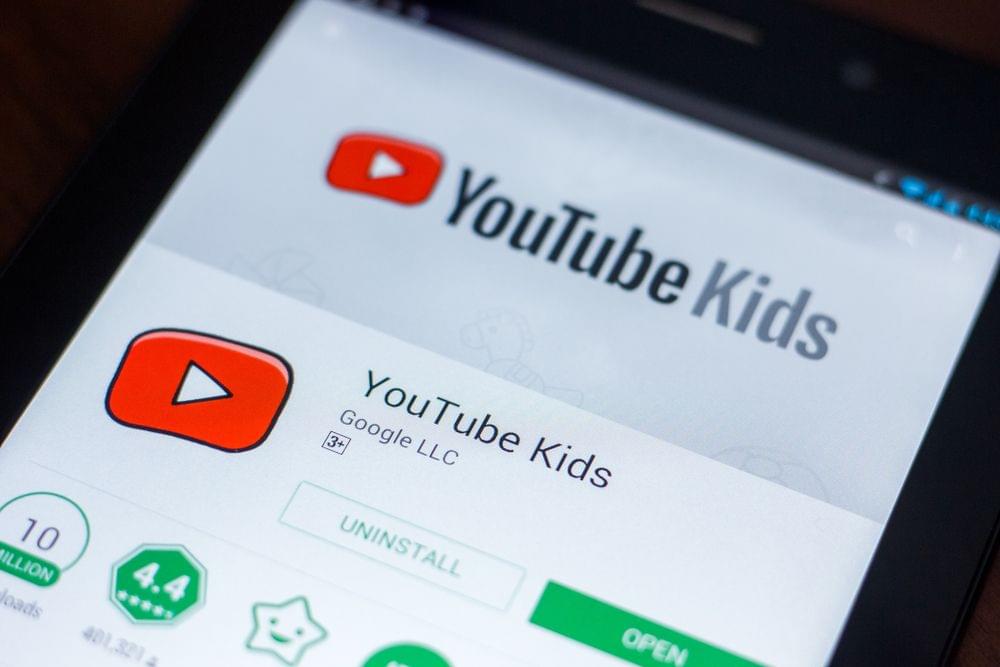
YouTube ofrece múltiples opciones para proteger a los niños de los contenidos violentos. La aplicación YouTube Kids es una de las formas más eficaces de hacerlo. Disponible para iOS y Android, ofrece contenidos de vídeo apropiados para niños y preadolescentes.
Para que los padres tengan más control sobre lo que ven sus hijos, YouTube Kids ofrece posibilidades como bloquear la barra de búsqueda, limitar el tiempo de visionado y bloquear determinados contenidos. Además, los padres pueden personalizar las listas de reproducción de sus hijos y utilizar la función ’Solo contenido aprobado“ para que los niños solo encuentren vídeos aprobados por su edad.
¿Qué son los controles parentales de YouTube TV?
YouTube TV es un servicio de televisión en streaming similar a Netflix que ofrece varios programas de televisión en directo y a la carta de más de 85 cadenas. Cuenta con un gran conjunto de funciones de control parental para que el servicio sea más seguro para los niños.
Una vez configurado, el control parental de YouTube TV permite restringir los programas con clasificaciones inadecuadas para los niños.
Cómo establecer el control parental en YouTube: 3 mejores maneras
Si ver YouTube se convierte en una lucha entre tus hijos y tú, puedes plantearte utilizar un bloqueo parental en YouTube. Te ayudará a proteger a los niños de ver cosas que no deberían sin tener que prohibirles navegar por sus plataformas de vídeo favoritas.

1. Configuración parental basada en navegador en YouTube: Modo restringido
Una buena forma de evitar que tu hijo vea contenido inapropiado es activar el Modo Restringido. Se trata de una función nativa de YouTube que oculta el contenido marcado como inapropiado por otros usuarios. Para activar el Modo restringido en el PC de tu hijo, sigue estos pasos:
Paso 1. Accede a YouTube.com, inicia sesión con tu cuenta de Google y ve a la página principal.
Segundo paso. Toca el icono de tu perfil en la esquina superior derecha.
Paso 3. Haga clic en Modo restringido en el menú y actívalo.
Paso 4. Actualiza la página cerrando y volviendo a abrir la ventana de YouTube.
Paso 5. Compruebe si el modo restringido está activado.
Como el mundo es cada vez más móvil, la mayoría de los usuarios prefieren ver YouTube en sus smartphones. Por eso hay que pensar en configuración de los controles parentales en YouTube en el móvil de tu hijo. He aquí cómo:
Paso 1. Abre la aplicación de YouTube en el teléfono de tu hijo e inicia sesión.
Segundo paso. Toca el icono del perfil de tu hijo y accede a su cuenta.
Paso 3. Elija Ajustes.
Paso 4. Toque Filtrado en modo restringido.
Paso 5. Pulsa el botón de cierre para activar el ajuste.
Paso 5. Actualiza el feed.
2. Controles parentales de la aplicación YouTube Kids
 Como ya hemos comentado, YouTube Kids es una app que mejora notablemente el control parental. Si quieres aprovechar todas sus posibilidades, debes seguir unos sencillos pasos para configurarla:
Como ya hemos comentado, YouTube Kids es una app que mejora notablemente el control parental. Si quieres aprovechar todas sus posibilidades, debes seguir unos sencillos pasos para configurarla:
Paso 1. Ve a Apple Store o Google Play.
Segundo paso. Descargue e instale la aplicación YouTube Kids en el dispositivo de su hijo.
Paso 3. Abre la aplicación e inicia sesión.
Paso 4. Activa los controles parentales necesarios.
Paso 5. Abre YouTube en el dispositivo de tu hijo y comprueba el resultado.
3. Google SafeSearch
Dado que los niños pueden acceder a contenidos para adultos y violentos en todo Internet, también debes considerar la posibilidad de filtrar las aplicaciones de búsqueda. Como opción, puedes activar el filtro de búsqueda segura en el navegador que utilice tu hijo:
Paso 1. Ir a google.com
Segundo paso. Haga clic en Ajustes en la esquina inferior derecha.
Paso 3. Toque Ajustes de búsqueda.
Paso 4. Consulte Activa SafeSearch.
Paso 5. Toque Bloquear SafeSearch.
¿Cómo restringir el contenido de YouTube de forma más eficaz?
Aunque YouTube ofrece a los padres múltiples formas de evitar que sus hijos vean contenidos inapropiados, sus controles parentales no son perfectos.
Por ejemplo, YouTube Kids recibió varias denuncias de usuarios sobre vídeos de contenido adulto y brutal. Uno de esos vídeos describía instrucciones sobre cómo suicidarse. Otros vídeos de blogueros populares mostraban en sus streams a víctimas reales de suicidio.
Por lo tanto, si buscas información sobre cómo poner YouTube a prueba de niños cuando ni siquiera la configuración parental avanzada funciona como debería, la respuesta es utilizar una aplicación de control parental.
Una aplicación de supervisión, como mSpy, permite a los padres restringir contenidos inapropiados en los dispositivos de sus hijos de forma remota. La aplicación puede enseñarte a poner controles parentales en YouTube sin estresar a tus hijos.
Con mSpy, puedes controlar los vídeos que ven tus hijos y bloquear la aplicación YouTube si es necesario.
Qué más puede hacer con mSpy
Como mSpy es una aplicación de control parental diversa, permite a los padres supervisar otras actividades de sus hijos en Internet. Por ejemplo, puede comprueba qué series ven tus hijos en Netflix, qué contenidos comparten en las redes sociales y con quién hablan por mensajería instantánea.
Además de las impresionantes funciones descritas anteriormente, mSpy permite bloquear las llamadas telefónicas entrantes y restringir los contactos sospechosos. También permite ver chats, obtener ubicaciones en tiempo real, establecer geofencing y controlar el uso de Internet (páginas web visitadas, redes Wi-Fi conectadas y tiempo total pasado en línea).
Conclusión
Los niños pueden acceder a YouTube para aprender algo nuevo, escuchar música, ver dibujos animados y reírse con vídeos divertidos. Sin embargo, todas estas ventajas pueden perder sentido en un momento si tu hijo se topa con algo que afecte negativamente a su salud mental.
Para evitarlo, puedes utilizar la aplicación de control parental mSpy y quedarte tranquilo mientras tus hijos disfrutan viendo vídeos en YouTube.